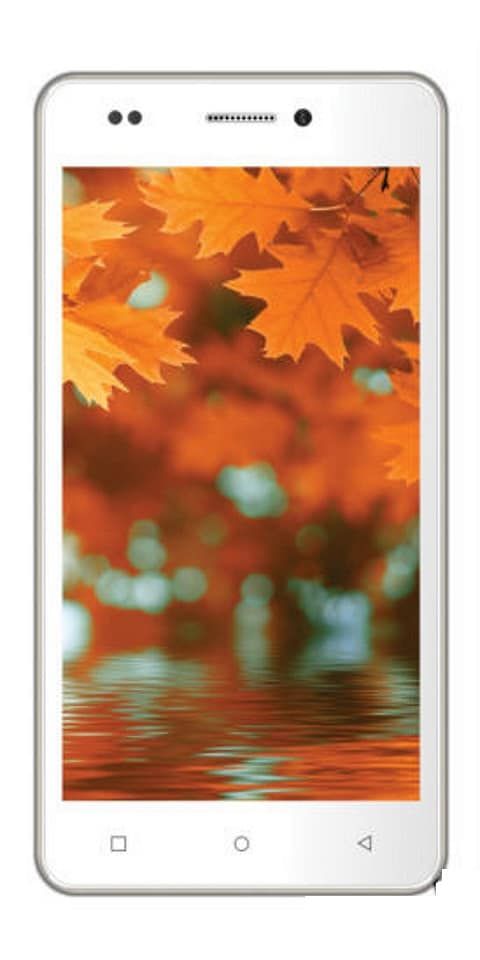Како онемогућити прекривање раздора
Како онемогућити прекривање раздора: Неслога оверлаи је основни и користан алат који вам омогућава да користите неке функције Дисцорд током играња. Када дозволите преклапање, моћи ћете да ћаскате, одговарате на Дисцорд позиве, придружите се групама и такође прилагодите свој интерфејс за игре на различите начине.
Упркос томе, прекривање Дисцорд-а сигурно може одвратити пажњу и преплавити, поготово ако га користите у играма где то не желите. Срећом, постоји начин да онемогућите овај избор или да одаберете одређене игре током којих ћете га приказати.

Овај водич ће вам објаснити како онемогућити и омогућити Дисцорд прекривање, као и како се бавити неким проблемима који се односе на преклапање.
уклоните ПоверСхелл портала мешовите стварности
ДИСАБЛЕ ДИСЦОРД ОВЕРЛАИ
Такође можете у било ком тренутку да дозволите или онемогућите прекривање Дисцорд на неколико картица. Да бисте то урадили, само следите ове кораке:
Корак 1:
Прво отворите апликацију Дисцорд.
Корак 2:
Уверите се да се апликација не покреће аутоматски, двапут тапните на њу из системске палете. Налази се у доњем десном углу странице.
Корак 3:
Додирните икону Усер Сеттингс на дну прозора. То је баш као икона зупчаника поред вашег корисничког имена.
Корак 4:
Изаберите „Прекривање“ из менија са леве стране. Налази се у одељку „Подешавања апликације“.
Корак 5:
Искључите опцију „Омогући прекривање у игри“.
Ако је овај избор искључен, то значи да је прекривач у игри већ онемогућен на вашем Дисцорд-у. Једном када искључите опцију, прекривач ће нестати из свих игара.
Онемогућите прекривање диска из одређене игре
Ако желите да оставите Дисцорд прекривање у неким одређеним играма, али га морате уклонити из других. То можете и ви. Процес је прилично сличан оном горе, али су му потребни додатни кораци.
Корак 1:
Обавезно следите кораке 1-4 из горњег одељка.
Корак 2:
Затим укључите опцију „Омогући прекривање у игри“.
Корак 3:
Додирните картицу „Игре“.
Корак 4:
Изаберите игру за коју желите да омогућите преклапање.
Корак 5:
Затим искључите преклапање.
На овај начин, ваш Дисцорд прекривач ће се појавити само у играма у којима желите да се прикаже.
ДИСЦООРД ОВЕРЛАИ НОТ ВОРКИНГ?
Постоје случајеви када Дисцорд не приказује прекривач у игри када га поново дозволите. Такође, засигурно не можете ни да пронађете избор прекривача. У овом случају можете испробати одређене методе за његово решавање.
најбоља напомена 9 апликација
ПОКРЕНИТЕ ДИСКОРД КАО АДМИНИСТРАТОР
Дисцорд вам понекад неће омогућити подешавање поставки ако га не покренете као администратор. Ако га желите покренути као администратор, то можете учинити на два начина.
За прву методу потребна су само два клика:
Корак 1:
Десни клик на икону Дисцорд.
Корак 2:
Изаберите „Покрени као администратор“.
Међутим, ако се одлучите за ову методу, мораћете да је поновите сваки пут када требате да промените поставке Дисцорд-а. Ако желите да подесите Дисцорд да увек буде ручак као Администратор, морате:
Корак 1:
Прво кликните десним тастером миша на икону Дисцорд.
Корак 2:
Затим идите на „Својства.“ Требало би да се појави нови прозор.
гледајте своју фацебоок страницу као неко други
Корак 3:
Изаберите картицу „Компатибилност“.
Корак 4:
Означите избор „Покрени овај програм као администратор“ у одељку „Подешавања“.
Корак 5:
Додирните „ОК“.
Ако сте све урадили исправно, Дисцорд би требало да функционише како треба.
ИСКЉУЧИТЕ УБРЗАЊЕ ХАРДВЕРА У ДИСКОРДУ
Неки софтвери користе хардверско убрзање да би извукли више ГПУ меморије и радили глатко. У Дисцорд-у је ова функција подразумевано дозвољена.
Свакако, посебно код нижих конфигурација, ова функција може погоршати перформансе софтвера. Ако мислите да је то случај, покушајте да онемогућите ову функцију. Ево шта треба урадити:
Корак 1:
Прво отворите апликацију Дисцорд.
Корак 2:
Затим идите на мени Усер Сеттингс.
Корак 3:
Изаберите картицу „Изглед“ из менија.
Виндовс-у су потребни ваши тренутни акредитиви
Корак 4:
Такође искључите хардверско убрзање
ОСТАЛИ РАЗЛОЗИ ЗА ПРЕГЛЕД ДИСКОДА НЕ РАД
Постоје и неки други разлози због којих Дисцорд-ов прекривајући не ради исправно.
На пример, ако се апликација лоше понаша или има грешку, можда ћете моћи да онемогућите преклапање, али ће се и даље појављивати у играма. Ако је то случај, било би добро поново инсталирати апликацију и покушати поново.
Такође, антивирусни софтвер може блокирати Дисцорд. Ако имате антивирусни алат, он може ометати Дисцорд и онемогућити неке функције. Требали бисте погледати упутства за антивирусну алатку и такође постоји ли могућност да неке апликације ставите на бели списак. Ако је тако, следите ове кораке да бисте на листу додали Дисцорд.
И на крају, неки други софтвер може прекинути Дисцорд. То се углавном дешава код других програма који имају преклопне функције. На пример, алати за снимање екрана, други алати за стримовање или било који софтвер независног произвођача који има приступ вашем микрофону може да изазове проблеме са Дисцордом.
НЕ ПРЕЗЕРВИРАЈ
Неки корисници Дисцорд-а који нису задовољни уграђеним преклопним слојем обично нису свесни неких опција прилагођавања. Поред онемогућавања целе функције, можете да одаберете само неке виџете који ће се приказивати док играте.
Такође можете прилагодити њихов положај и сакрити их док их нешто не покрене или док не желите да их проверите. Дакле, пре него што одустанете од прекривања Дисцорд, покушајте да га мало подесите да бисте добили најбоље од оба света.
Закључак:
Ево како да онемогућите преклапање раздора. Које карактеристике прекривања Дисцорд сматрате непотребним или које су кључне? Јавите нам у одељку за коментаре испод!
Такође прочитајте: Шта је Дисцорд Слов Моде и како га поставити?